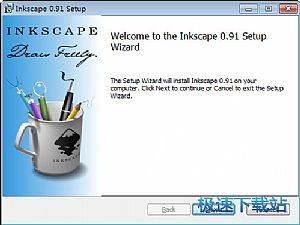Inkscape中文版官方下载及详细安装教程
时间:2021-06-30 14:48:14 作者:无名 浏览量:56
Inkscape中文版是一款专业性强且功能强大的适量绘图软件,该软件的整体设计非常简洁清晰,操作方便快捷,拥有矢量图像编辑中都会用到的基本功能。Inkscape软件中提供有点、线、面、曲线、矩形、圆形的基本功能之外,还提供有三维颜色的高级功能,支持XML、SVG 及 CSS 等开放性的标准格式,和其他同类型的AI、CorelDraw软件相比,该软件能够通过更加简洁的界面,以及更小巧的体积完胜其他软件。
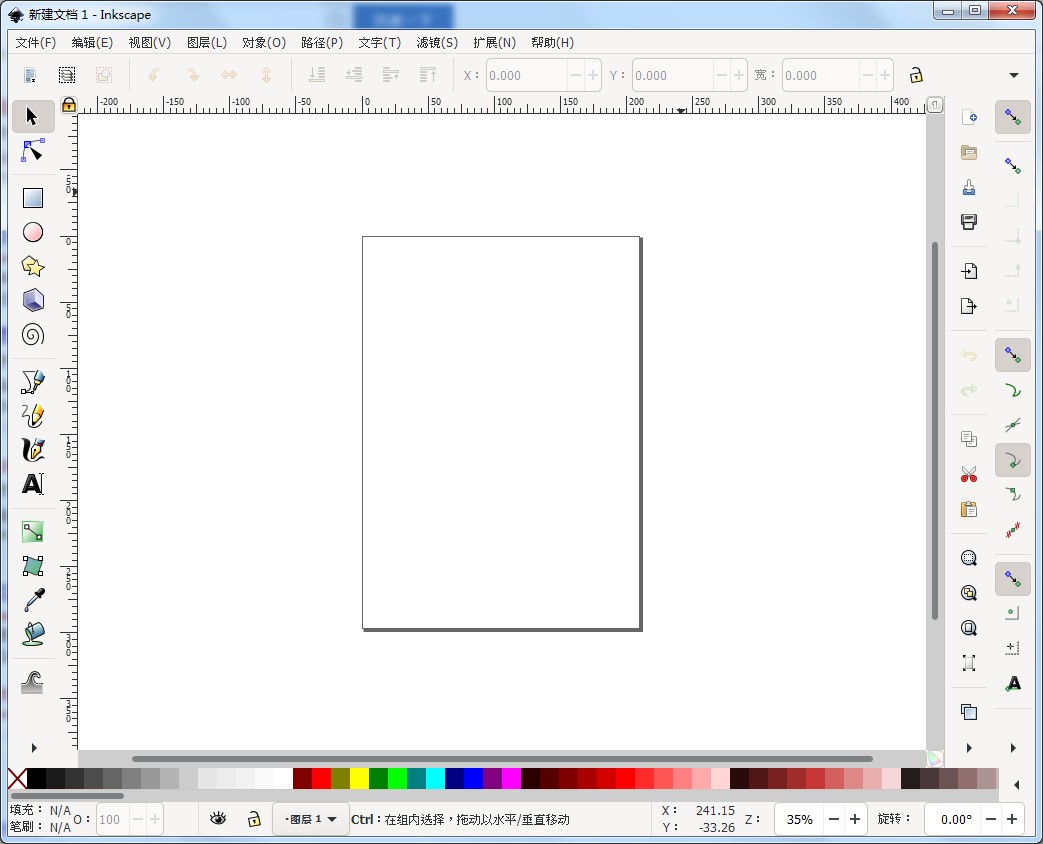
Inkscape中文版 图一
软件安装
1. 在本站中提供有Inkscape中文版的下载地址,点击将Inkscape中文版安装包下载至本地之后,就能够对该压缩包进行解压,解压之后双击文件夹中的exe程序文件,就能够打开软件的安装设置程序,在软件安装向导页面中,点击“下一步”继续该软件的安装设置。
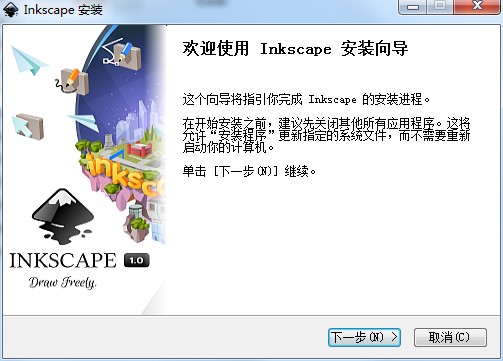
Inkscape中文版 图二
2. 阅读该软件的安装许可协议,在出现的页面中,主要还是以英文的内容呈现出来的,在这里我们直接点击下方的“我接受”按钮,就能够继续其他的安装设置。
3. 选择软件的安装选项,在该页面中提供有四个选项供用户点击选择。在这里我们建议大家勾选最下方的“Create Inkscape Desktop Icon”选项,创建Inkscape软件的图标,选择完成后点击页面中的“下一步”。
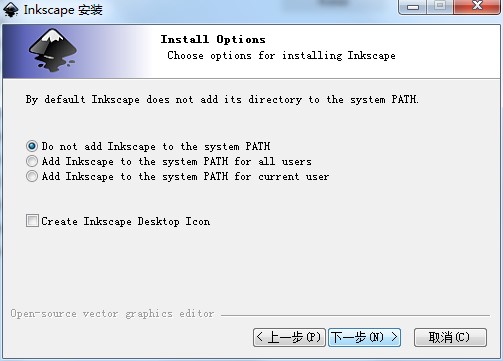
Inkscape中文版 图三
4. 选择软件的安装位置,在该页面中为用户提供有默认的安装位置,我们可以看到是直接安装在C盘中的,为了不影响电脑的运行速度,我们建议手动选择其他的安装位置,点击页面中的“浏览”按钮,自定义选择其他的安装位置,选择完成后点击页面中的“下一步”。
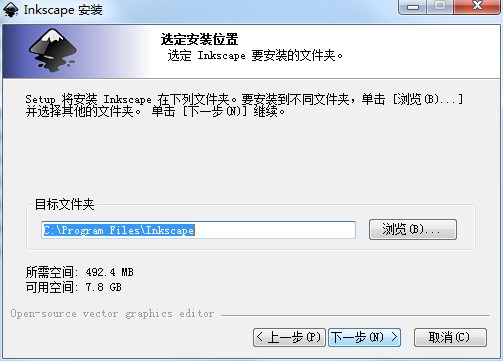
Inkscape中文版 图四
5. 还需要用户选择该软件的“开始菜单”文件夹,以及软件安装过程中需要同步安装组件。这些选项都是可以根据自己的使用习惯进行选择的,在该页面中可以直接默认选择,也可以自定义选择进行设置,选择完成后点击页面中的“安装”按钮进行安装。
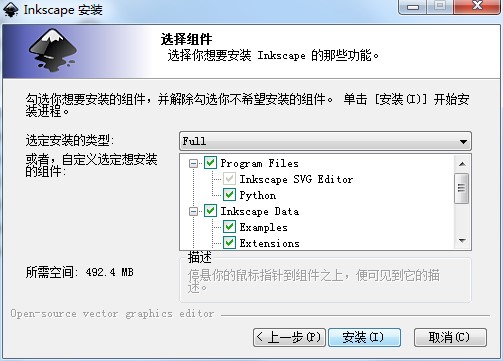
Inkscape中文版 图五
6. 在软件的安装进度条页面中,我们耐心等待软件的安装完成即可,安装完成后就能够看到下图所示的提示页面,勾选页面中的“运行 Inkscape”选项,然后点击“完成”按钮之后就能够立即运行软件进行使用。
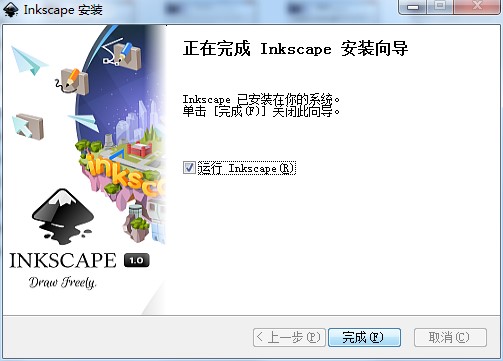
Inkscape中文版 图六
Inkscape 0.92.4 中文版
- 软件性质:国外软件
- 授权方式:共享版
- 软件语言:多国语言
- 软件大小:80503 KB
- 下载次数:2251 次
- 更新时间:2021/6/30 2:19:42
- 运行平台:WinXP,Win7...
- 软件描述:Inkscape是一款外国开发的开源矢量图形编辑软件,与Illustrator、... [立即下载]
相关资讯
相关软件
电脑软件教程排行
- 破解qq功能和安装教程
- 怎么将网易云音乐缓存转换为MP3文件?
- 比特精灵下载BT种子BT电影教程
- 微软VC运行库合集下载安装教程
- 土豆聊天软件Potato Chat中文设置教程
- 怎么注册Potato Chat?土豆聊天注册账号教程...
- 浮云音频降噪软件对MP3降噪处理教程
- 英雄联盟官方助手登陆失败问题解决方法
- 蜜蜂剪辑添加视频特效教程
- 比特彗星下载BT种子电影教程
最新电脑软件教程
- 全民游戏盒子的基本介绍以及安装教程
- 乐乐吧电脑版的基本介绍与安装详细教学
- 谷歌拼音输入法电脑版新手必看的设置详细方...
- 谷歌拼音输入法电脑版下载及详细安装教程
- 多多苹果商店电脑版下载及详细的安装教程
- PDF快速看图软件的特色功能与安装教程
- Inkscape中文版官方下载及详细安装教程
- Classic Shell官方中文版下载及详细安装教程...
- 怎么使用CodeBlocks添加和转换视频?
- 学而思网校直播课堂软件功能和安装步骤
软件教程分类
更多常用电脑软件
更多同类软件专题